- Autor Abigail Brown [email protected].
- Public 2023-12-17 06:49.
- Zadnja promjena 2025-01-24 12:10.
Što treba znati
- Odaberite tekst koji želite komentirati ili postavite pokazivač blizu relevantnog područja.
- Odaberi Recenzija > Novi komentar > upišite tekst svog komentara u okvir.
- Kada završite, odaberite izvan okvira. Vidjet ćete komentar s desne strane.
Ovaj članak objašnjava kako umetnuti komentare u Word da bi se predložile izmjene ili izmjene dokumenta bez mijenjanja teksta dokumenta. Upute pokrivaju sve verzije Worda od 2010. i novije, uključujući Word za Mac i Word Online.
Kako dodati komentare u Word
Dodavanje komentara u Word dokument ne oduzima puno vremena, što vam omogućuje dodavanje više komentara bez muke.
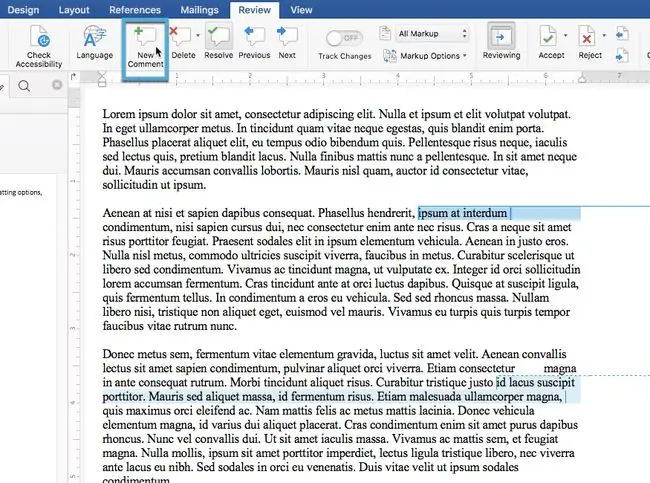
- Označite dio teksta koji želite komentirati. Ako ne želite komentirati određeni segment teksta, postavite pokazivač blizu navedenog dijela dokumenta relevantnog za vaš komentar. Vaš komentar će biti kreiran na poziciji pokazivača.
- Odaberite karticu Recenzija u sučelju vrpce na vrhu prozora.
- Odaberite Novi komentar za umetanje novog komentara povezanog s odabranim tekstom ili položajem kursora
- Upišite tekst svog komentara u okvir. Kada budete spremni upisati tekst, odaberite izvan okvira. Komentar će sada biti prikazan na desnoj strani dokumenta dok se ne izbriše ili riješi.
Dodatni savjeti za komentare u Wordu
- Komentari se mogu uređivati kao normalan tekst, ali dostupno je manje opcija oblikovanja. Osnovne promjene, poput podebljanog i kurzivnog teksta, funkcionirat će, kao i odabir fonta.
- Slike se mogu dodavati komentarima, ali prostor je tako mali da će primatelj vjerojatno imati problema s pregledom. Širina područja označavanja ne može se prilagoditi, tako da će veće slike biti obrezane s desne strane.
- Nakon što je komentar uvršten, tekst ostaje istaknut. Točkasta linija povezivat će označeni tekst s komentarom, koji se pojavljuje s imenom korisnika koji je stvorio komentar. Ako drugi korisnik otvori dokument, komentari će se pojaviti na isti način na koji ih vidite.
Promjena imena u komentarima
Svi komentari koje stvorite pojavit će se s vašim imenom kako je navedeno u Wordu. Međutim, možete promijeniti ime i inicijale koji se pojavljuju na vrhu vaših komentara iz Worda:
- U sustavu Windows, možete promijeniti prikazano ime na File > Options > Općenito, zatim se pomaknite do odjeljka Personalizirajte svoju kopiju Microsoft Officea.
- Na macOS-u pronaći ćete isti odjeljak pod Preferences > Korisničke informacije.
Kada pronađete gore navedene odjeljke, upišite svoje željeno ime i inicijale. Obavezno označite kućicu ispod svog imena kako biste prisilili Word da koristi ove podatke; ovo poništava ime vašeg računa za Office i zamjenjuje ga imenom i inicijalima navedenim ovdje.






